excel制作流程图 如何用excel制作流程图
流程图除了一些专门的流程图制作软件之外,还可以在excel当中制作,在Excel当中如何制作流程图呢?相信许多人都不知道,而今天小编就来为大家好好的讲解一下。
excel制作流程图——如何用excel制作流程图
打开一个工作表,按住crtl多选几个单元格
选中“字体”下面的红框点击打开
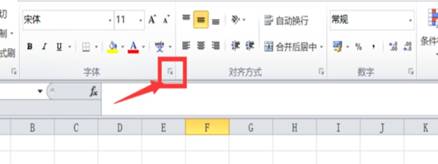
选到边框,选中外边框,点击确定
选中的单元格已经加上了边框
选中下面黑框中单元格
点击“插入”中的“形状”
选择任意流程图
将选择的流程图形状填充改为白色,形状轮廊改为黑色
改变颜色后流程图
设置此行的行高,适当的进行加大
再选中“插入”中的“形状”
选中带箭头的线条
将箭头放到流程图之间,改变形状轮廊为黑色
重复上一步操作得到流程图
选中插入文本框填上适当的文字,调整位置到最后一个流程图中
一个流程图就完成了
Excel2010中如何设置流程图格式
1.在图形中添加形状
选择图形中最左上角的图示,在“SmartArt工具-设计”选项卡的“创建图形”组中单击“添加形状”右侧的下三角按钮,在展开的列表中选择添加形状的位置,这里选择“在后面添加形状”选项。
2.继续添加形状
此时可在选择的图形下方看到添加的形状,选择第二行最右侧的图示,使用相同的方法在其下方添加两个形状。
3.编辑“在此处输入文字”窗格
选择垂直蛇形流程图,单击左侧的展开按钮,打开文本窗格,在顶部的文本框中输入“用人部门向人事部门提出招聘申请”。
4.为其他图示添加文本
使用相间的方法在文本窗格中为其他图示添加文本,输入完后可在右侧的图形中看到添加文本后的显示效果。
5.更换形状颜色
切换至“SmartArt工具-设计”选项卡,单击“更换颜色”按钮,在展开的库中选择合适的形状颜色,这里选择“深色2,填充”样式。
6.单击“单圆角矩形”图标
切换至“SmartArt工具-格式”选项卡,依次选择所有的图示,在“形状”组中单击“更改形状”按钮,在弹出的下拉列表框中选择“单圆角矩形”图标,以更改文本框形状。
7.单击“形状样式”组右下角的对话框启动器
选择任一图示,再单击“形状样式”组右下角的对话框启动器。
8.在“设置形状格式”对话中设置
弹出“设置形状格式”对话框,选择“线条颜色”选项,在“线条颜色”选项区域中选择“实线”单选按钮,单击“颜色”右侧的下三角按钮。在弹出的下拉列表框中选择“水绿色”选项。
9.显示设置后的最终效果
单击“关闭”按钮后返回工作表,此时可看到对应的显示效果,根据步骤7、步骤8的操作方法,更改其他图示的线条颜色,设置完毕后可在“招聘流程图”工作表中看到最终的流程图效果。
以上就是excel制作流程图的相关步骤和相关方法,别说一些简单的流程图,在excel当中制作还非常的方便,而且也非常的有用,真心的朋友可以去尝试一下,如果大家还想了解更多与之有关的内容,欢迎关注我们文军营销的官网。



 400-685-0732
400-685-0732
